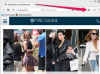אתה יכול לשנות את השפה ב-Microsoft Excel.
קרדיט תמונה: damircudic/iStock/GettyImages
הבנת הגדרות השפה של Microsoft Excel אינה קלה כמו פעם. ב-Office 2016 ומעלה, זה היה תהליך פשוט עם שפה ראשית אחת ואפשרות להוסיף שונים עבור פונקציות הגהה, אבל בגרסאות עדכניות יותר, הדברים קצת יותר מורכב. עם זאת, אתה עדיין יכול לשנות את שפת Excel במהירות כאשר אתה מבין את החלקים השונים של ההגדרות. רוב השפות נתמכות באופן אוטומטי, אך במקרים מסוימים, עליך להוריד את ערכת השפה המתאימה.
שפות עריכה ותצוגה
בגירסאות של Excel לאחר 2016, כגון Excel עבור Microsoft 365 ו-Excel 2019, הגדרות השפה מחולקות לשני חלקים. שפת התצוגה היא השפה המשמשת בסרטים ובתפריטים באקסל, בעוד ששפת העריכה או הכתיבה משמשת לתוכן שאתה מייצר באמצעות התוכנית. זה עובד באותו אופן בתוכניות Office אחרות, כך שתוכל להשתמש בהוראות בפוסט זה כדי לשנות את השפה עבור תוכניות כגון Word.
סרטון היום
יש גם הגדרת שפה תחת "הגהה" עבור גרסאות ישנות יותר של Excel, אשר בעצם שולטת ב שפות המשמשות לבדיקות האיות והדקדוק המובנות בתוכנית (אם כי זה חשוב יותר עבור מִלָה). ברוב המקרים, אתה רוצה שכל השפות האלה יהיו זהות, אבל האפשרות להפריד ביניהן שימושית אם אתה מייצר גיליונות אלקטרוניים ומסמכים אחרים בשפה שאינה השפה המקומית שלך.
שנה שפת Excel (אחרי 2016)
אם ברצונך לשנות את השפה של תוכנית Microsoft Excel שלך עבור כל גרסה לאחר Excel 2016, התהליך אינו קשה למרות שתי ההגדרות השונות לשינוי. ראשית, פתח את Excel ועבור אל "קובץ" ולאחר מכן "אפשרויות". משם, בחר באפשרות "שפה" כדי להעלות את הדף הרלוונטי.
מוצגות בפניך רשימות של שפות בשני חלקים, אחד עבור "שפת תצוגה במשרד" ואחד עבור "שפת עריכת משרד והגהה". אם השפה שאתה רוצה השימוש כבר מוצג בחלקים אלה, אתה יכול לבחור בו ולהשתמש באפשרויות "הזז למעלה" ו"הזז למטה" כדי להתאים את מיקומו לפי סדר העדפתך או לבחור "הגדר כ מועדף." אם לא, בחר בקישור "התקן שפות תצוגה נוספות מ-Office.com" מתחת לרשימה, בחר את השפה שלך ובחר "התקן" כדי לעבור אל הרלוונטיות עמוד. קיימת גם אפשרות מתאימה בסעיף "שפת עריכת משרד והגהה".
הגדרות שפה של Excel (2016 או מוקדמות יותר)
אם ברצונך לשנות את שפת Office 2016 לאנגלית או לכל שפה אחרת, התהליך זהה לגרסאות ישנות יותר. ראשית, פתח את התפריט "קובץ" ולאחר מכן בחר "אפשרויות Excel" מהתפריט. בחר "שפה" מהצד השמאלי של החלון שמופיע או "הגדרות שפה" מהקטע "פופולרי", בהתאם לגרסת התוכנה שלך.
פעולה זו מעלה את חלון הגדרות השפה של Microsoft Office, הכולל רשימה של שפות זמינות בצד שמאל ואת אלה המופעלות בצד ימין. כדי להוסיף שפה, סמן את האפשרות הרלוונטית מהרשימה משמאל ולאחר מכן בחר "הוסף" כדי להעביר אותה לרשימה מימין. אתה יכול גם להסיר שפה אם תרצה. ודא ש"שפת העריכה הראשית" שלך תואמת לבחירה זו, אלא אם כן אתה רוצה לערוך בשפה שונה מהממשק של Excel.
אשר את השינויים שלך ולאחר מכן עבור אל הקטע "הגהה" מתוך "אפשרויות Excel". אתה יכול לשנות את "שפת מילון" באמצעות האפשרות כאן, על ידי בחירת השפה הרצויה מהתפריט הנפתח תַפרִיט. בחר "אישור" כדי לאשר את השינויים שלך.